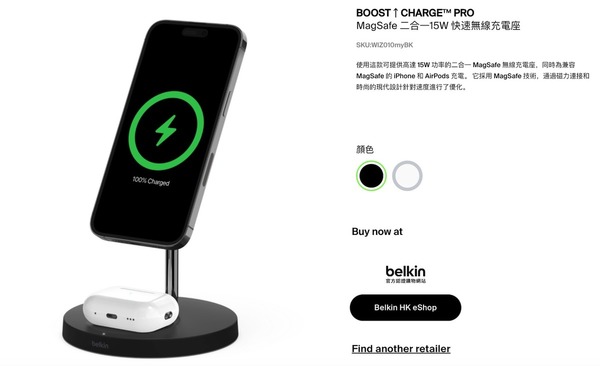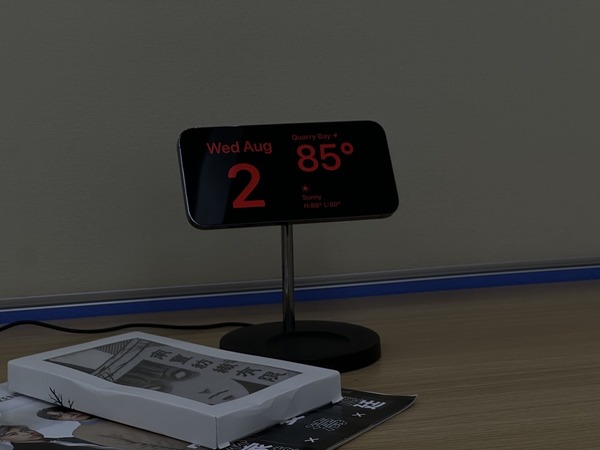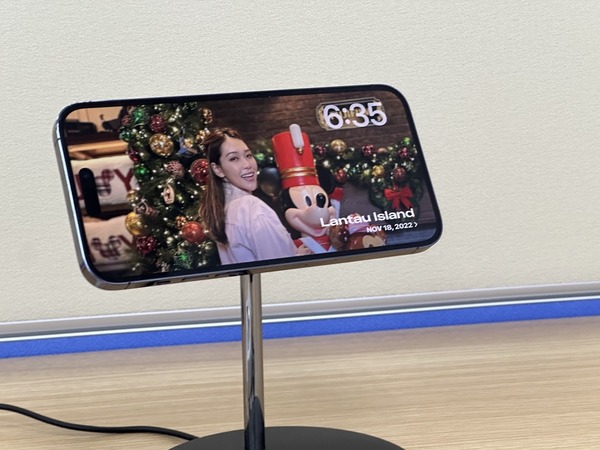Apple 早前帶來 iOS 17 Public Beta 版本,功能上大致與正式版看齊,當中的 Standby Mode 待機模式功能亦更成熟。今次實試更發現,只要將 iPhone 橫向放置充電,就可以啟動 Standby Mode,即用家只要配合任何一款 MagSafe 座枱充電器,如 Belkin 的 Boost Charge Pro,都可以將 iPhone 變作小時鐘使用。
即刻【按此】,用 App 睇更多產品開箱科技影片
任何一款 MagSafe 都可以
要活用 iOS 17 的 Standby Mode,個人建議配合 MagSafe 充電座使用就最方便,而坊間又以 Belkin 與 Apple 有較好合作關係。今次試用的,就是 Belkin 於 iPhone 13 時就推出的 BOOST CHARGER Pro MagSafe 二合一 15W 快速無綫充電座。只要將使用 iOS 17 的 iPhone 放上去充電,畫面即會自動進入 Standby Mode,不用進行任何設定,簡單方便。提提大家,通常這類充電座都是一機多充,今次使用的就可以同時為 AriPods 進行無綫充電。
功能人性化
要更好體驗 Standby Mode 帶來的方便,一般建議使用支援 Alwaysa On 屏幕的 iPhone,其實即係 iPhone 14 或即將推出的 iPhone 15。而當用家需要入眠時,iPhone 會因應燈光變暗,而自動進入「night mode」,畫面將會微微染成暗紅色,既方便用家觀看,亦不會太光影響睡眠。
可用 Face ID 解鎖
另使用 Standy Mode 時,亦有不俗的保安能力,若 iPhone 原先處於鎖機狀態,即使切換至 Standby Mode 亦只有時間顯示。用家需要以 Face ID 或 Passcode 等進行解鎖,才會顯示個人資訊,如相片等等,使用時都好安心。
【相關文章】
【相關文章】
Source:ezone.hk